Cómo Configurar PayPal en WooCommerce: Guía Completa para 2024 | Aumenta las Ventas en Tu Tienda Online
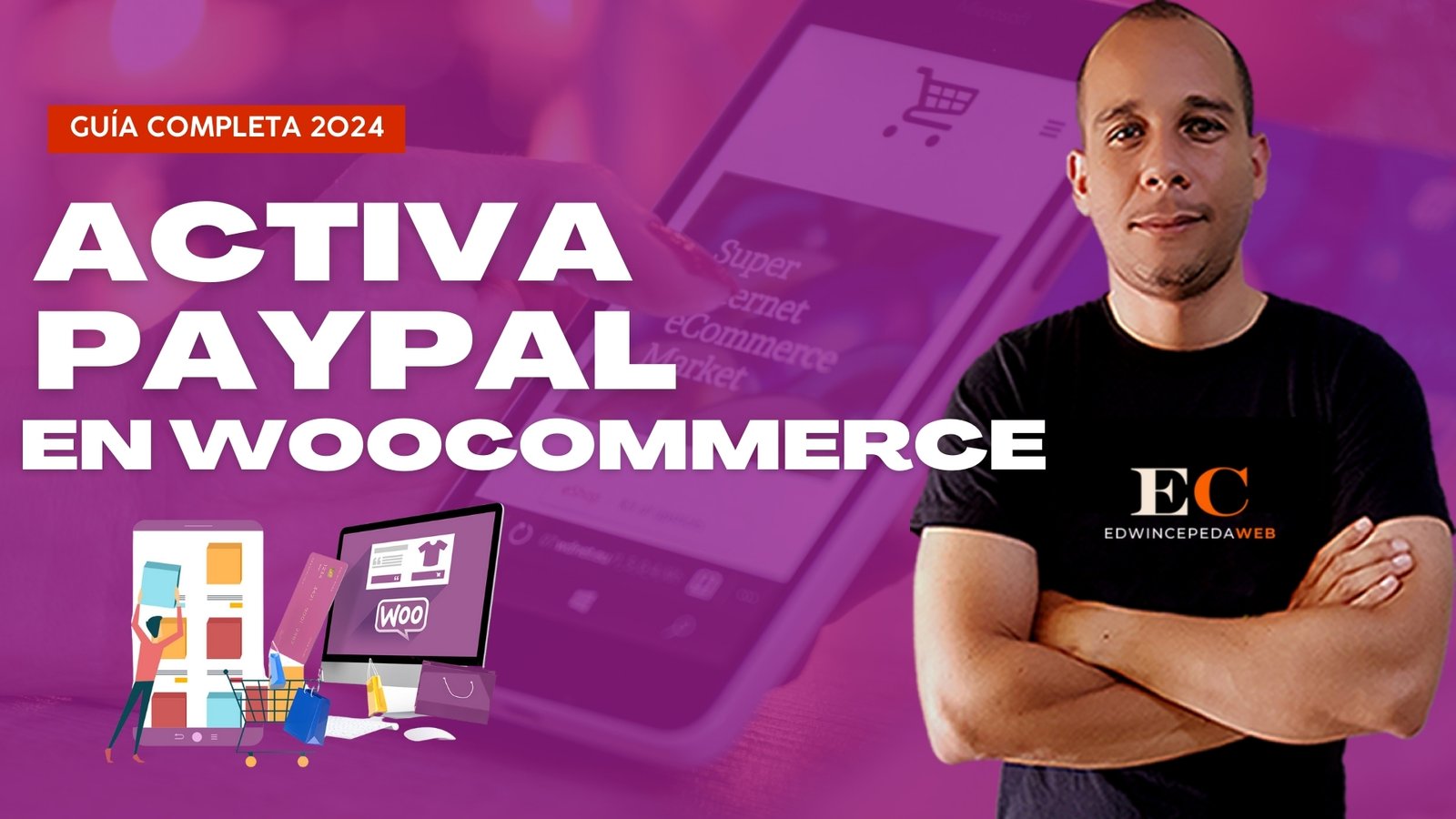
Configurar PayPal en WooCommerce es una de las mejores maneras de ofrecer a tus clientes una opción de pago segura y conveniente. Con más de 400 millones de usuarios activos en todo el mundo, PayPal es un método de pago que inspira confianza y puede aumentar significativamente las conversiones en tu tienda online. En esta guía completa, te mostraré paso a paso cómo integrar PayPal en tu tienda WooCommerce, desde la creación de una cuenta hasta la configuración avanzada.
¿Por Qué Elegir PayPal para WooCommerce?
PayPal es una de las plataformas de pago más utilizadas globalmente, lo que la convierte en una opción imprescindible para cualquier tienda en línea que busque expandir su alcance. Ofrece ventajas como la protección del comprador, la rapidez en las transacciones, y una interfaz intuitiva tanto para el usuario como para el vendedor.
Requisitos Previos para Configurar PayPal en WooCommerce
Antes de comenzar con la configuración, asegúrate de tener los siguientes elementos:
- Una cuenta de PayPal Business.
- WooCommerce instalado en tu sitio web de WordPress.
- Acceso a las credenciales de API de PayPal.
Paso 1: Crear una Cuenta de PayPal Business
Si aún no tienes una cuenta de PayPal Business, dirígete al sitio oficial de PayPal y regístrate. Asegúrate de completar todos los campos obligatorios y verificar tu cuenta mediante el correo electrónico que recibirás.
Paso 2: Integrar PayPal con WooCommerce
- Accede a tu panel de WordPress.
- Ve a WooCommerce > Ajustes > Pagos.
- Selecciona PayPal y haz clic en Configurar.
- Introduce tu correo electrónico de PayPal y configura las opciones adicionales según tus necesidades.
- Guarda los cambios.
Paso 3: Configuración Avanzada de PayPal en WooCommerce
- Activar el Pago Exprés: Esta opción permite a tus clientes completar su compra con solo unos clics, lo que puede reducir la tasa de abandono del carrito.
- Personalizar la Página de Pago: Puedes añadir el logotipo de tu tienda y personalizar los colores para que coincidan con tu marca.
- Habilitar Notificaciones IPN (Instant Payment Notification): Esto permite que tu tienda WooCommerce se mantenga actualizada con el estado de las transacciones en tiempo real.
Paso 4: Probar la Integración de PayPal en WooCommerce
Una vez que hayas configurado PayPal, es crucial realizar una prueba de pago. Utiliza la cuenta de PayPal en modo sandbox para asegurarte de que todo funcione correctamente antes de activar la pasarela en vivo.
Resolución de Problemas Comunes
- Error al Conectar con PayPal: Verifica que las credenciales de API sean correctas.
- Pagos Rechazados: Asegúrate de que la cuenta de PayPal esté verificada y que haya fondos suficientes.
Conclusión
Integrar PayPal en WooCommerce es un proceso sencillo que puede traer grandes beneficios a tu tienda online. Al ofrecer una opción de pago confiable y ampliamente reconocida, puedes aumentar la confianza de tus clientes y, en última instancia, mejorar las tasas de conversión. Sigue esta guía paso a paso para asegurarte de que PayPal funcione sin problemas en tu tienda WooCommerce.


![Pruebo la Nueva Actualización de ElementsKit Pro: ¿Vale la Pena para Elementor? [Guía Completa 2024]](https://edwincepeda.net/wp-content/uploads/2024/10/Como-usar-ElementsKit-Pro-800x450.jpg)



